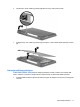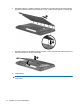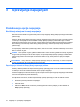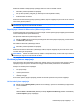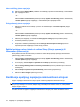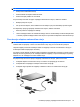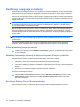A little guide for users - Windows 7
Korišćenje napajanja sa baterije
Kada je napunjena baterija u računaru a on nije spojen sa spoljnim napajanjem, računar radi na baterije.
Kada je računar spojen sa spoljnim napajanjem naizmeničnom strujom on radi na spoljno napajanje.
Ako računar ima napunjenu bateriju a radi na spoljno napajanje naizmeničnom strujom preko adaptera
za naizmeničnu struju, računar prelazi na napajanje sa baterije ukoliko se adapter za naizmeničnu struju
isključi iz računara.
NAPOMENA: Jačina osvetljenja ekrana se smanjuje da bi se čuvala baterija kada vi isključite računar
sa napajanja naizmeničnom strujom. Za pojačanje osvetljenja ekrana, pritisnite f3 akcijski taster ili
ponovo spojte adapter za naizmeničnu struju.
Bateriju možete čuvati u računaru ili u ostavi, u zavisnosti od vašeg načina rada. Držanjem baterije u
računaru baterija se puni kada god je računar uključen u naizmeničnu struju a takođe se u slučaju
nestanka struje štiti vaš rad. Ipak, kada računar ne radi i isključen je sa spoljnog napajanja, baterija se
polako prazni.
UPOZORENJE! Da biste izbegli moguće bezbednosne probleme, koristite samo bateriju koju ste
dobili uz računar, rezervnu bateriju koju je obezbedio HP ili kompatibilnu bateriju koju ste kupili od
preduzeća HP.
Trajanje računarskih baterija varira i zavisi od podešavanja upravljanja napajanjem, uključenih
programa, jačine osvetljenja ekrana, spoljnih uređaja povezanih na računar i od drugih faktora.
Prikaz preostalog punjenja baterije
▲
Pređite kurzorom preko ikone indikatora nivoa baterije u prostoru za obaveštenja, krajnje desno
na traci zadataka.
Nalaženje informacija o bateriji u Help and Support (Pomoć i podrška)
Help and Support (Pomoć i podrška) pruža sledeće alate i informacije o bateriji:
●
Alat Battery Check (Provera baterije) za isprobavanje performansi baterije
●
Informacije o kalibraciji, upravljanju napajanjem i odgovarajućoj nezi i čuvanju u cilju dužeg trajanja
baterije
●
Informacije o vrsti baterije, detaljima, životnim ciklusima i kapacitetu
Za pristup informacijama o bateriji:
▲
Izaberite Start > Control Panel (Radna površina) > Hardware and Sound > (Hardver i zvuk)
Power Options (Opcije napajanja) > Tell me more about power plans (Više informacija o
planovima napajanja).
Korišćenje Battery Check (Provera baterije)
Help and Support (Pomoć i podrška) pruža informacije o statusu baterije instalirane u računar.
20 Poglavlje 3 Upravljanje napajanjem